桌面图标消失,小编教你win7桌面图标消失怎么办
- 分类:Win7 教程 回答于: 2018年10月06日 15:35:00
很多朋友在使用系统的时候喜欢直接用系统桌面图标上的快捷方式来打开软件和文档,这样做确实很方便,但是遇到桌面图标不见了这样的问题怎么处理呢?下面就来看看小编是怎么操作的吧!
在我们使用的电脑操作系统桌面上一般都会有一些桌面图标,但是遇到桌面图标消失这样的问题怎么处理呢?别着急,其实方法很简单,下面小编就来跟你说说桌面图标消失怎么办。
win7桌面图标消失怎么办
1.进入win7系统桌面,按键盘上的“ctrl键+alt键+delete键”组合键,进入下一步。

图标消失图-1
2.选择启动任务管理器打开,调出“任务管理器”。
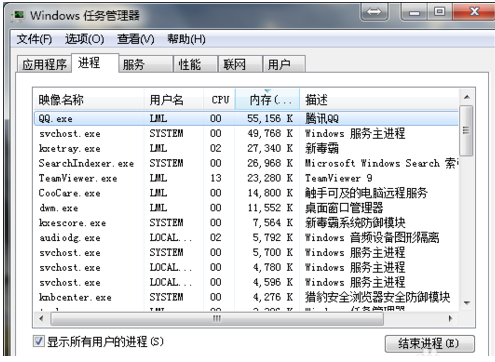
桌面图标图-2
3.在任务管理器界面点击“文件”选择“新建任务(运行)”,进入下一步。
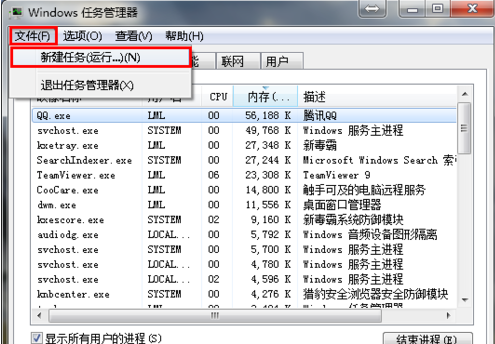
图标消失图-3
4.输入“explorer”点击确定。

图标消失图-4
5.这时我们可以看到进程已经在任务管理器中正常运行了,桌面图标也恢复正常了。
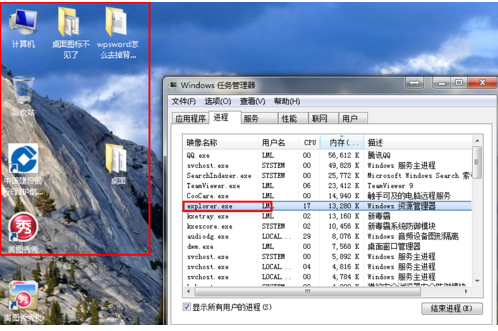
图标图-5
现在知道win7桌面图标消失怎么办了吧,希望对您有帮助。
 有用
26
有用
26


 小白系统
小白系统


 1000
1000 1000
1000 1000
1000 1000
1000 1000
1000 1000
1000 1000
1000 1000
1000 1000
1000 1000
1000猜您喜欢
- win7旗舰版激活码最新2022/11/12
- 解答win7无线网络连接不见了怎么办..2019/02/12
- 图文展示win7镜像系统安装方法步骤..2021/06/10
- win7旗舰版密钥获取2024/01/06
- office2010 激活工具,小编教你怎么激..2018/01/03
- 雨林木风win7安装教程2022/12/11
相关推荐
- gpt分区安装win7操作教程2017/10/13
- 电脑没有操作系统怎么重装系统win7..2023/04/10
- win7密钥激活好处2022/11/12
- 雨林木风win7系统怎么安装2022/12/24
- Win7系统安装步骤详解2024/01/09
- 演示电脑公司一键重装win7系统64位教..2021/04/19














 关注微信公众号
关注微信公众号



